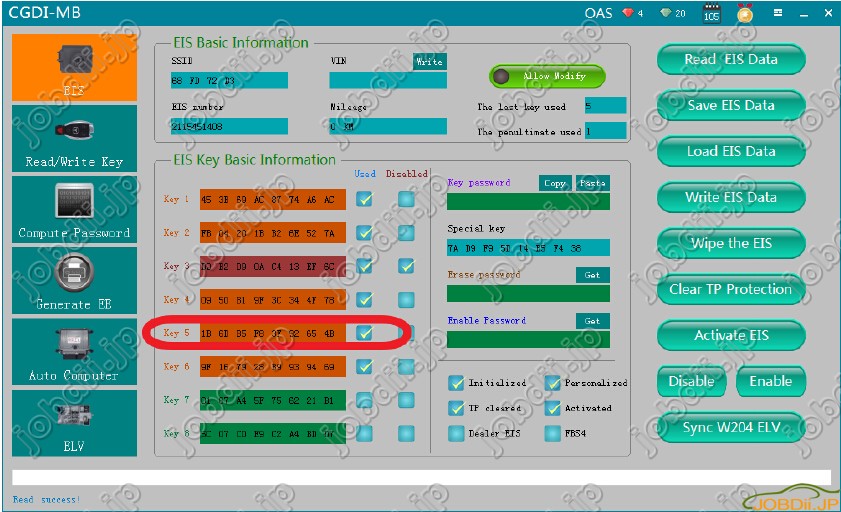このポストは、CGDI MBプログラマーがBenz W211の新しいキーをプログラムする方法のガイドを示しています。
手順:
OBD経由でCGDI MBを車両に接続し、ドアを開いたままにして車の電圧を12Vで動かします。
次に、ソフトウェアを実行し、「EISデータの読み取り」をクリックします。
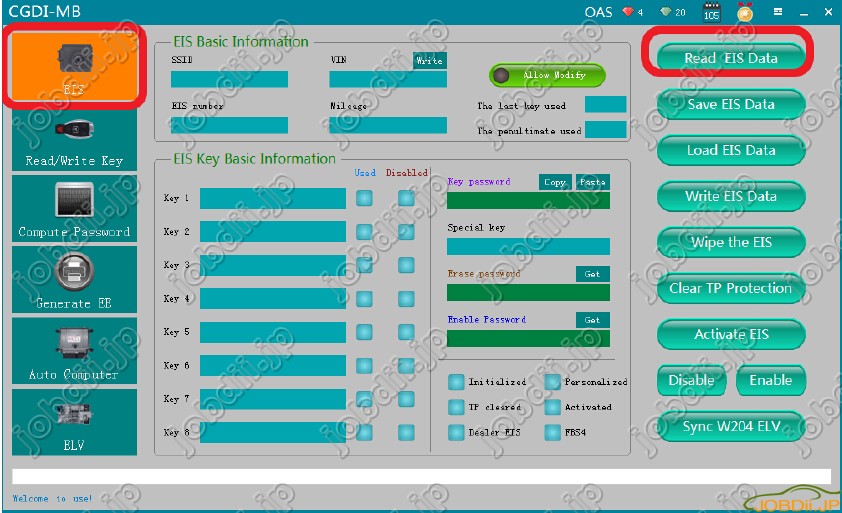
ソフトウェアがデータを正常に読み取ると、EIS情報が表示されます。
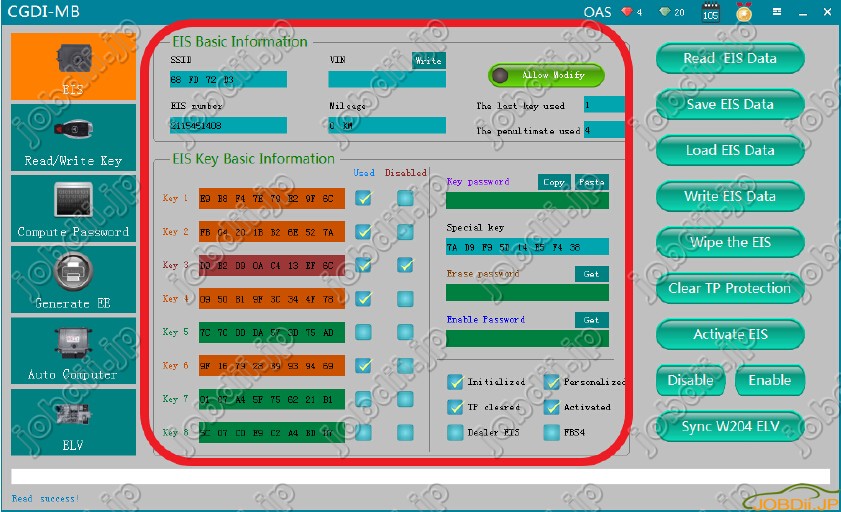
左のメニューで「Compute Password」オプションを選択し、「Copy key with key」を選択し、 「Collect data」をクリックします。
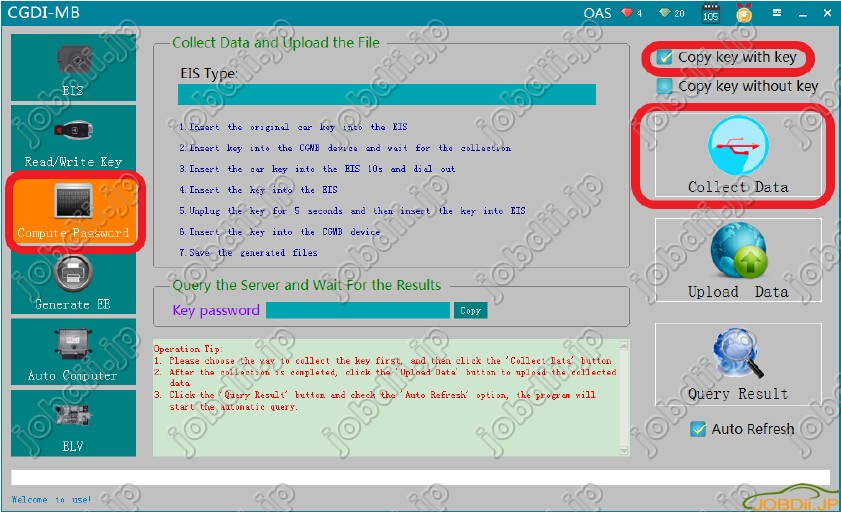
「その他のキー」を選択し、「OK」をクリックして続行します。
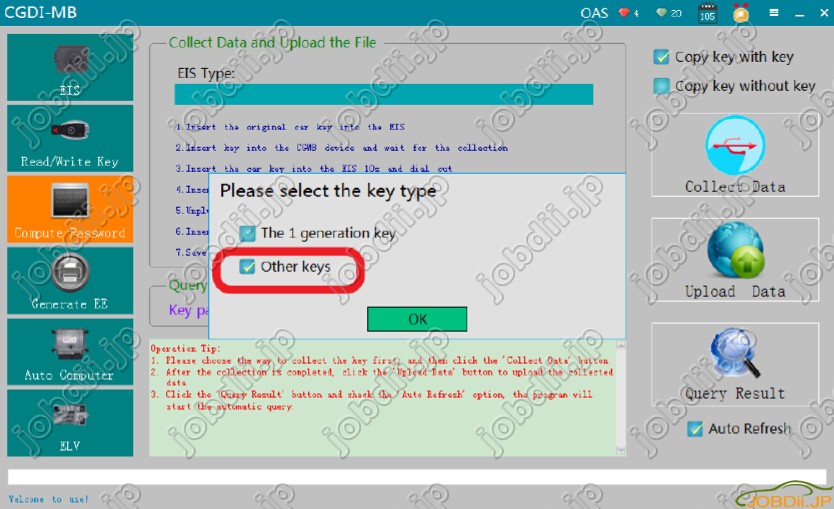
次に、元のキーをEISに挿入することをプロンプトし、「OK」をクリックします。
操作後、「确定」をクリックして続行します。
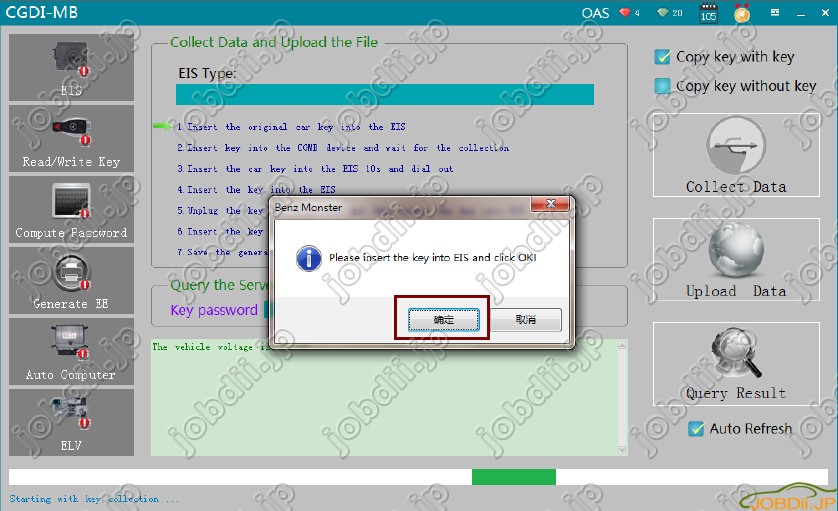
ソフトウェアの操作に従って、元のキーをCGDI MBデバイスに挿入し、[OK]をクリックします。
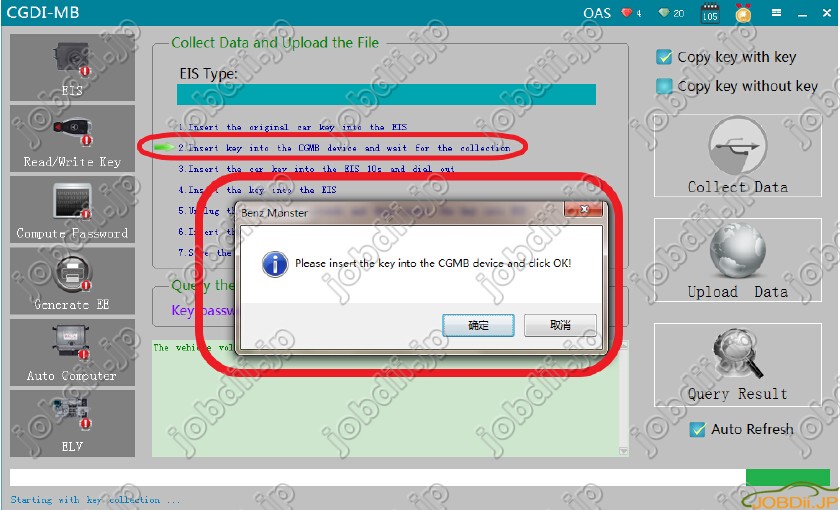
キーデータの収集…
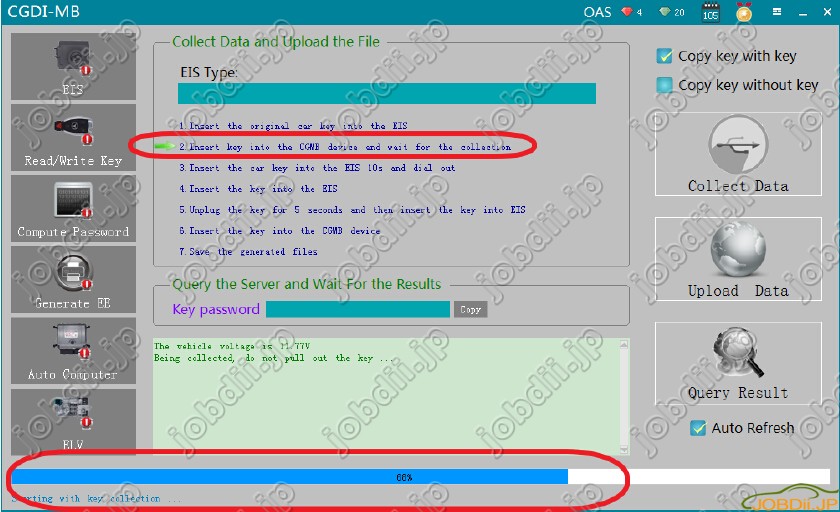
データ収集が終了したら、元のキーをEISに挿入して「OK」をクリックします。
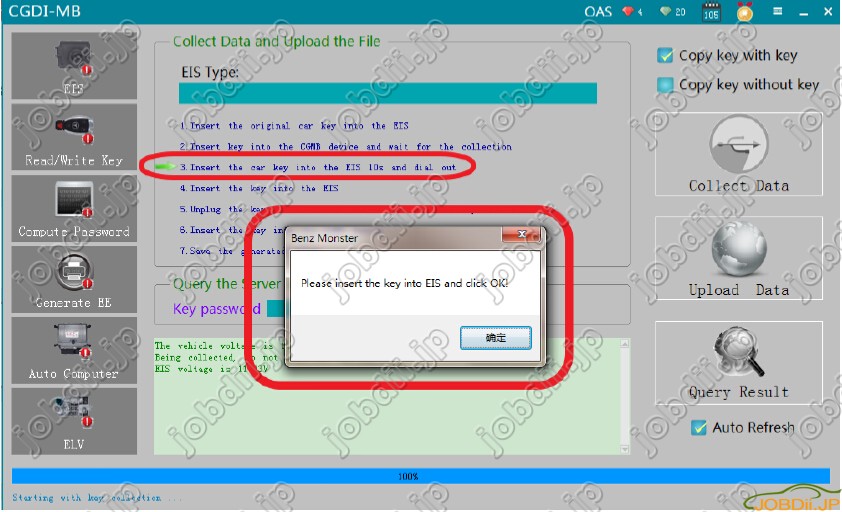
約9秒お待ちください。
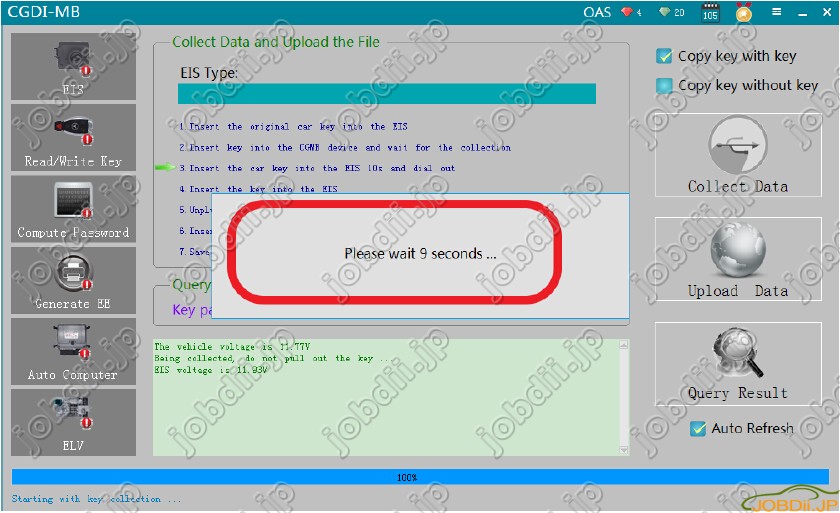
EISからキーを引き出し、「OK」をクリックします。
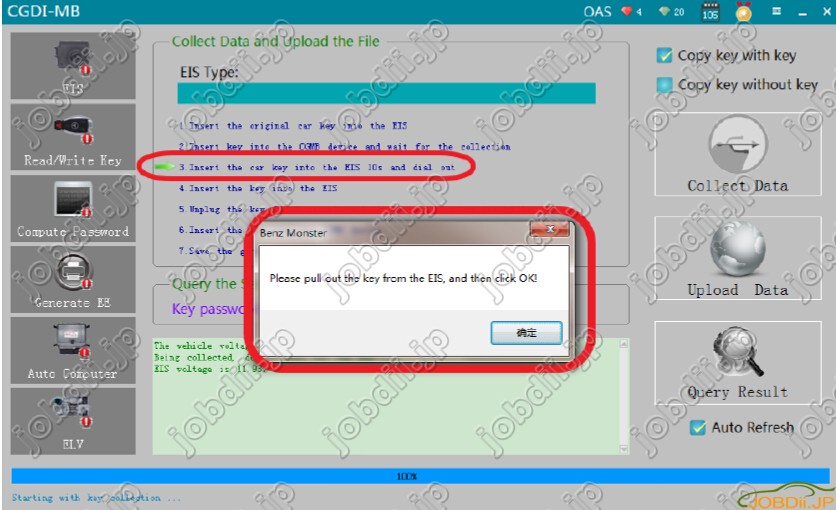
キーをEISにもう一度挿入し、「OK」をクリックします
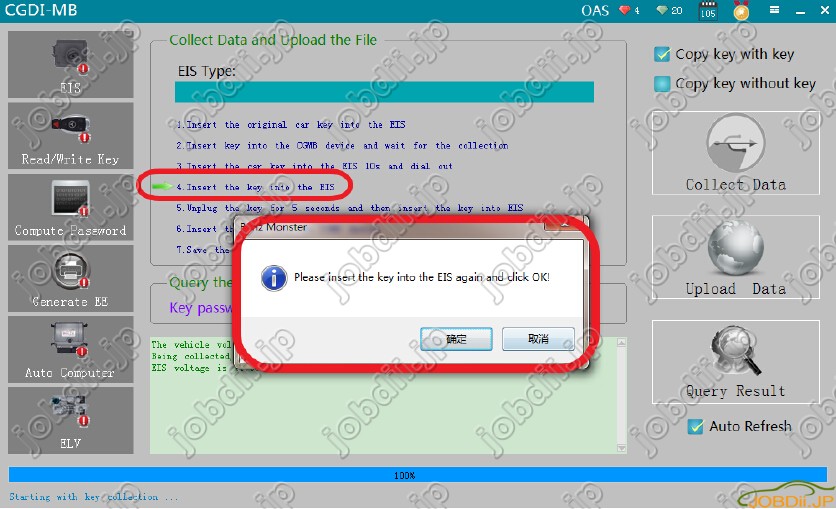
キーを5秒間引き出し、EISを挿入して「OK」をクリックします。
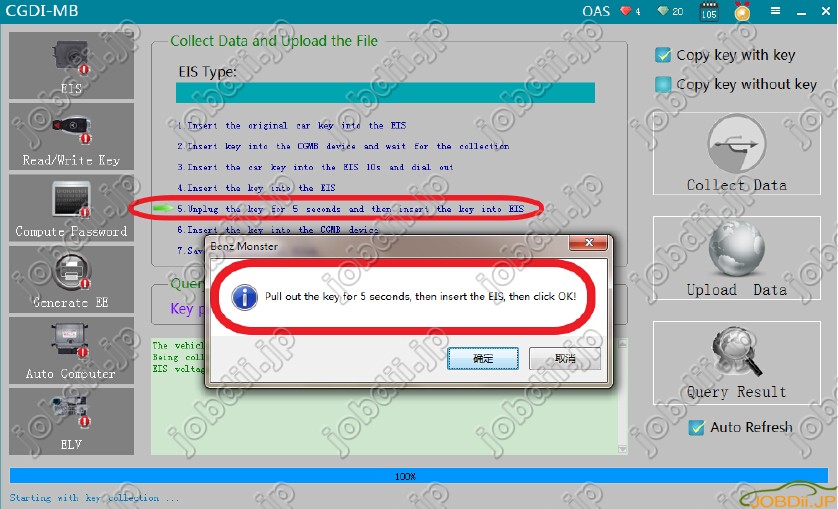
キーをCGDI MBにもう一度挿入し、「OK」をクリックします。
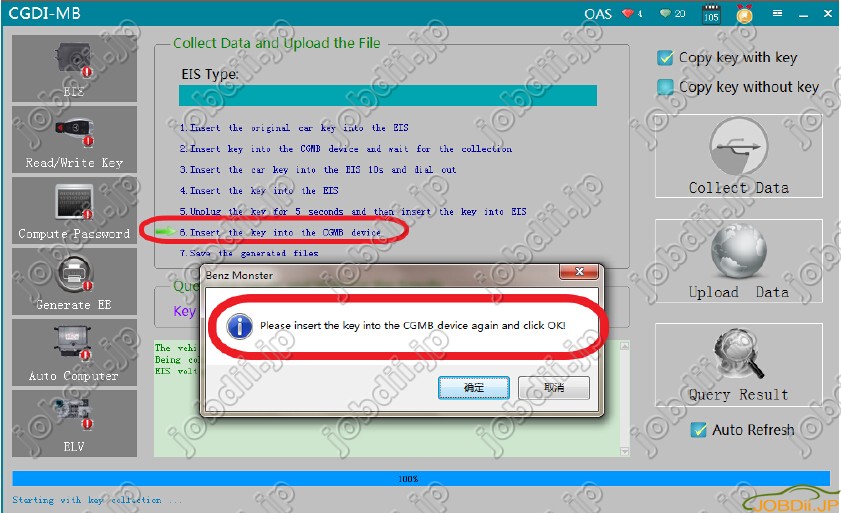
データ収集終了後、データファイルをデフォルトのファイル名で保存します。
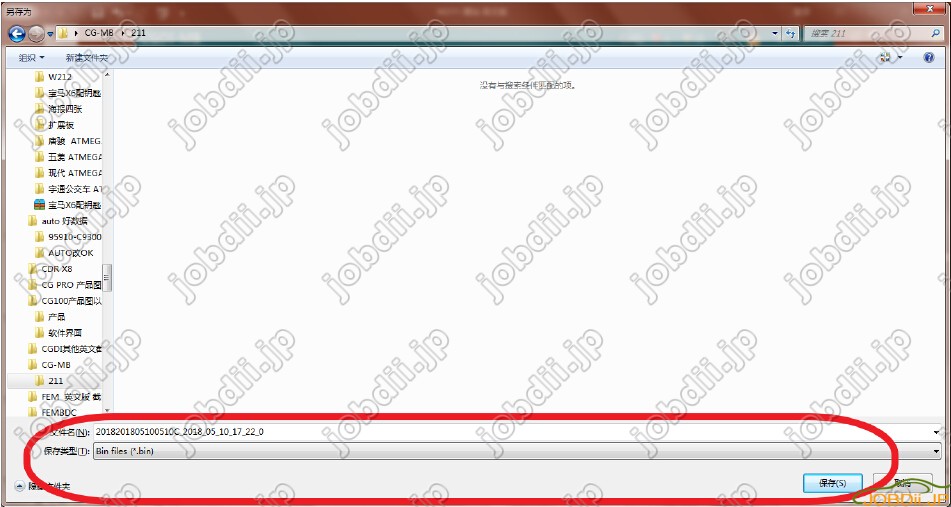
ファイルを正常に保存し、「OK」をクリックして続行します。

「データのアップロード」をクリックし、保存したばかりデータファイルを選択します。
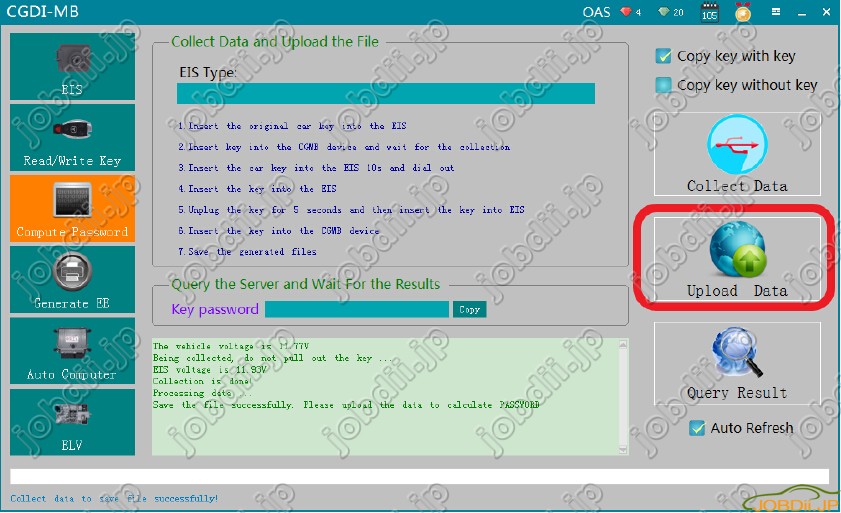
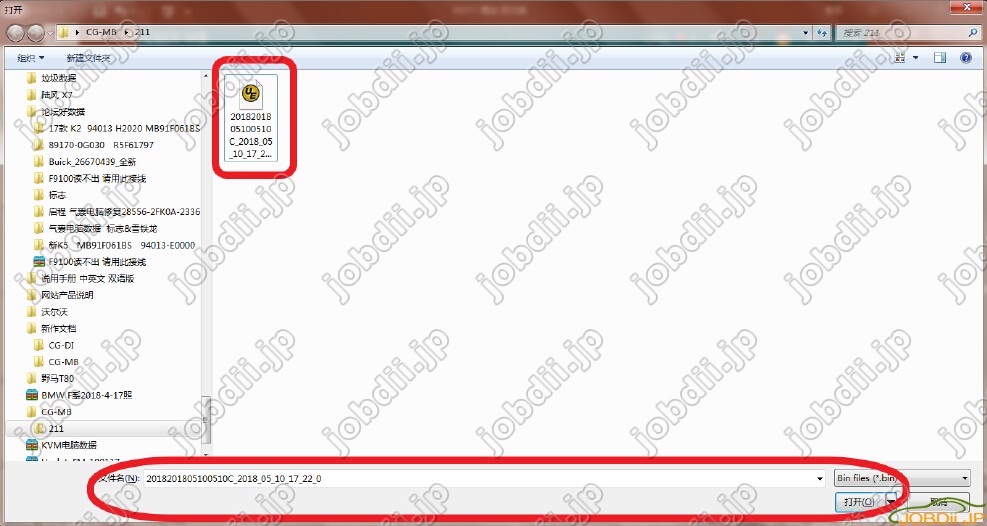
データのアップロードが完了したら、「結果クエリ」をクリックします。
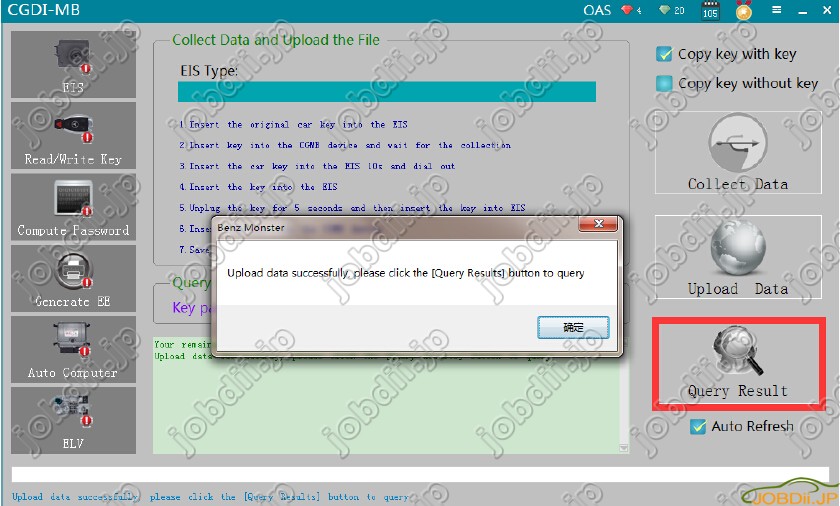
計算中、お待ちください
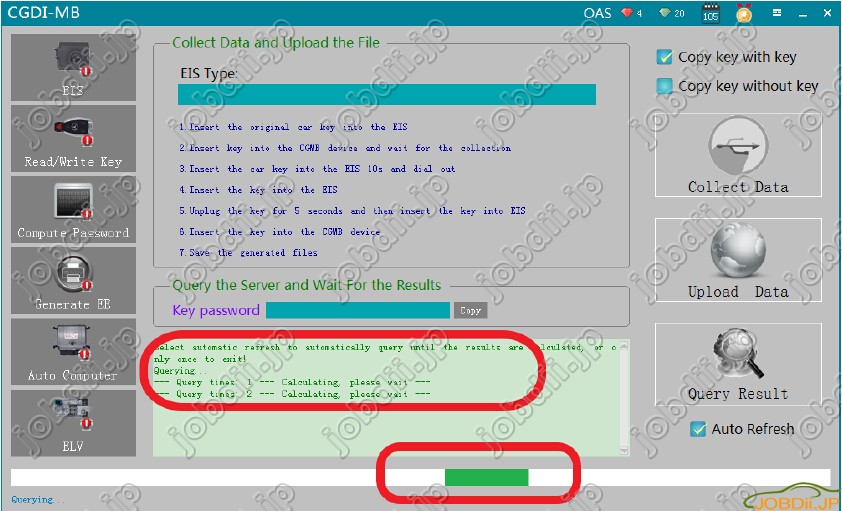
成功した場合は、[OK]をクリックして続行します。
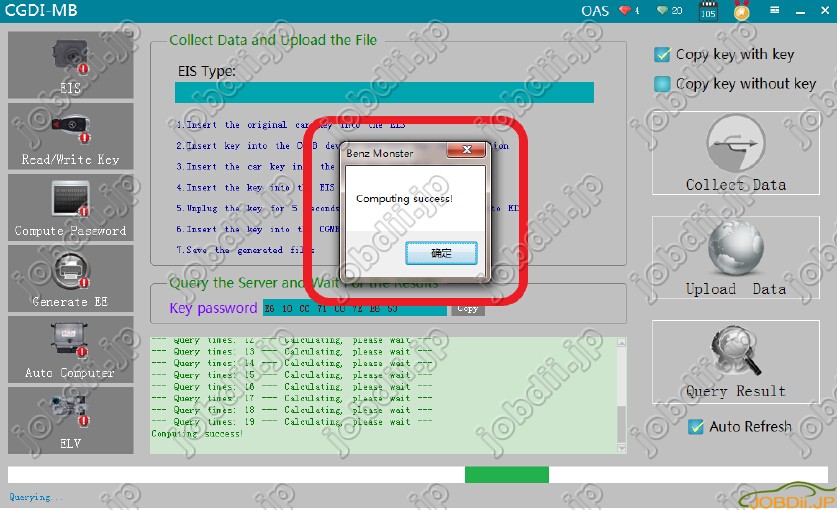
「コピー」をクリックしてパスワードをコピーします。
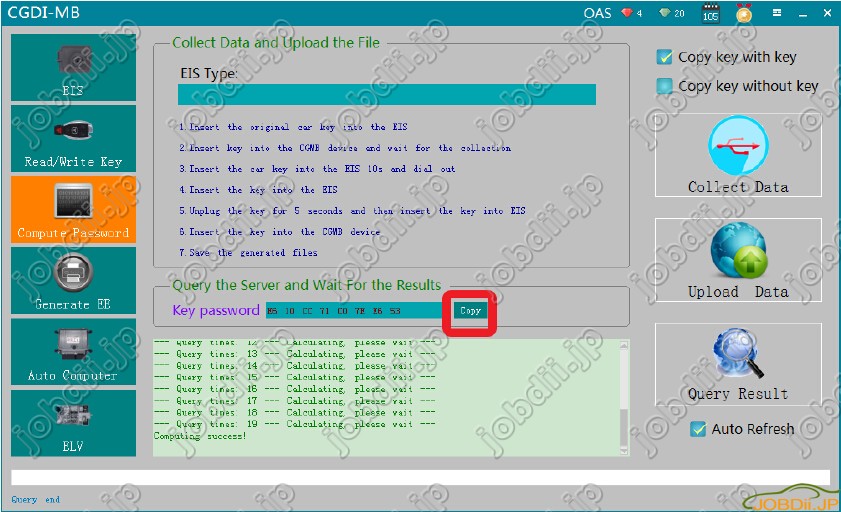
左メニューの「EIS」オプションを選択し、「Pasta」をクリックしてパスワードを入力してください
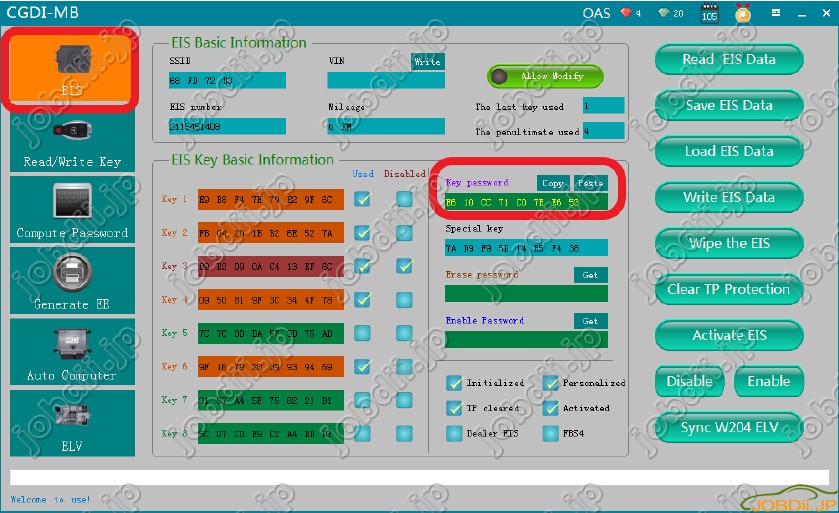
「EISデータを保存」ボタンをクリックして、EISデータファイルを保存します。
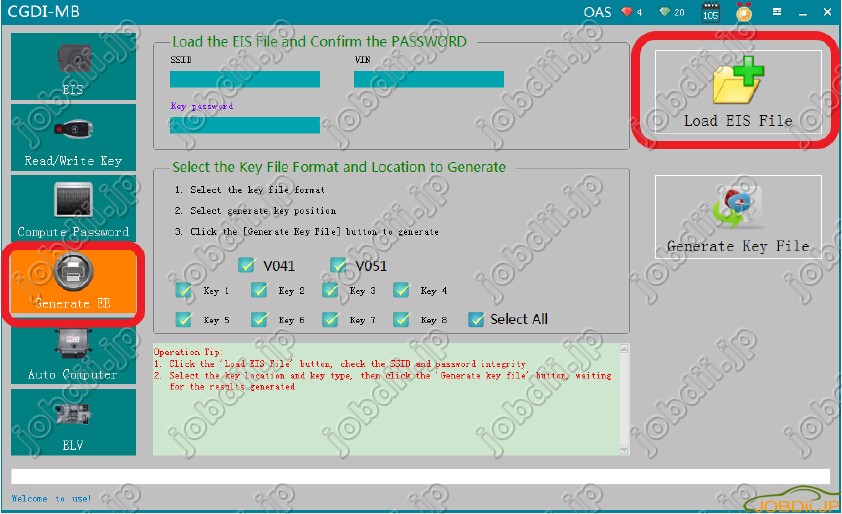
左側のメニューで「Generate EE」オプションを選択し、「Load EIS File」をクリックして保存したばかりEISデータファイルをロードします。
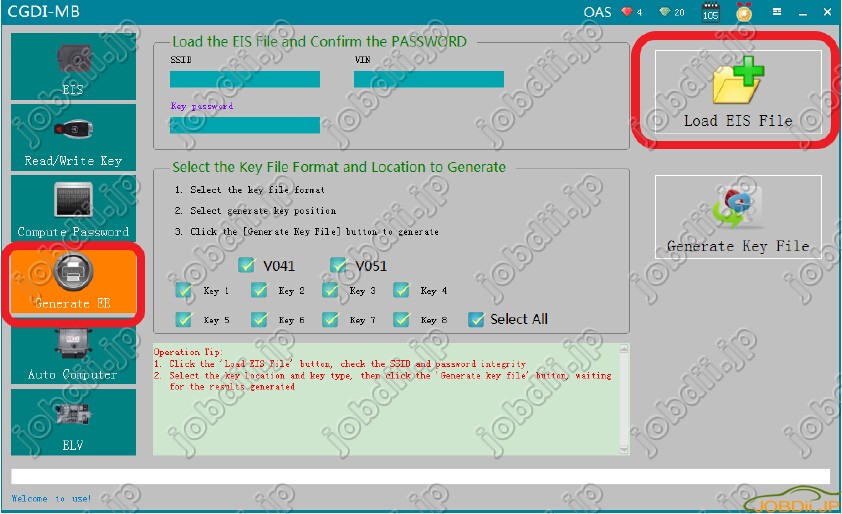
次に、情報を確認し、「キーファイルの生成」をクリックします。
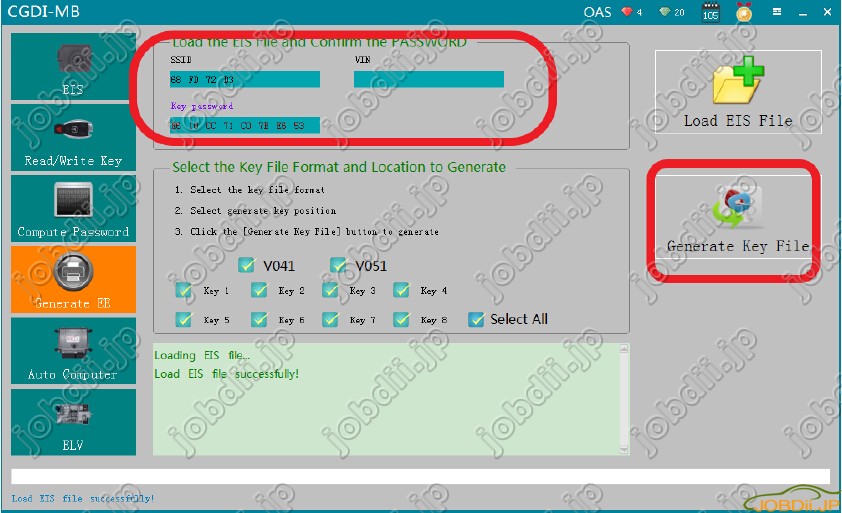
鍵ファイルが正常に生成されました!
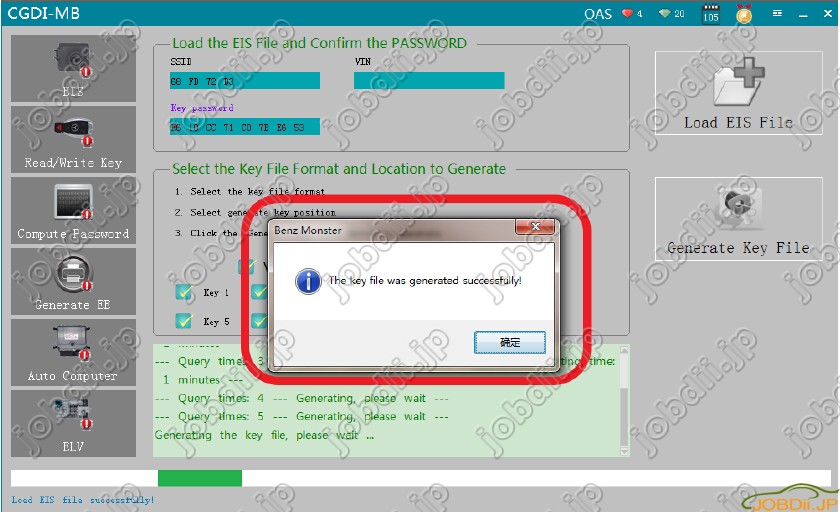
左メニューの「Read / Write Key」オプションを選択します。
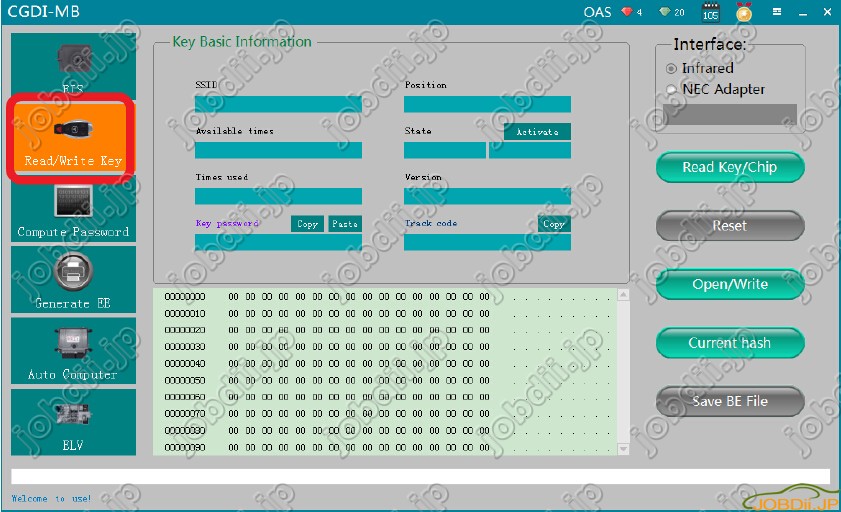
新しいキーをCGDI MBプログラマに挿入します。

ソフトウェアに関する重要な情報を表示します
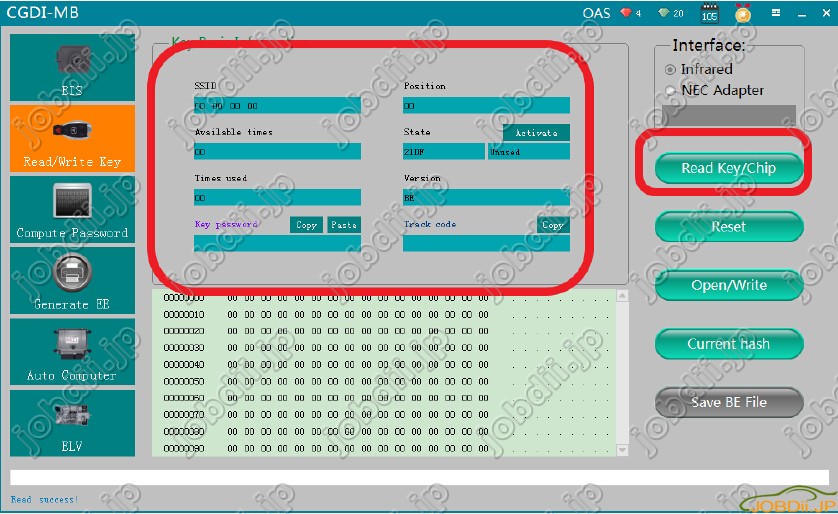
「Reset」をクリックすると、「Reset operation succeed!」というメッセージが表示され、 「OK」をクリックして続行します
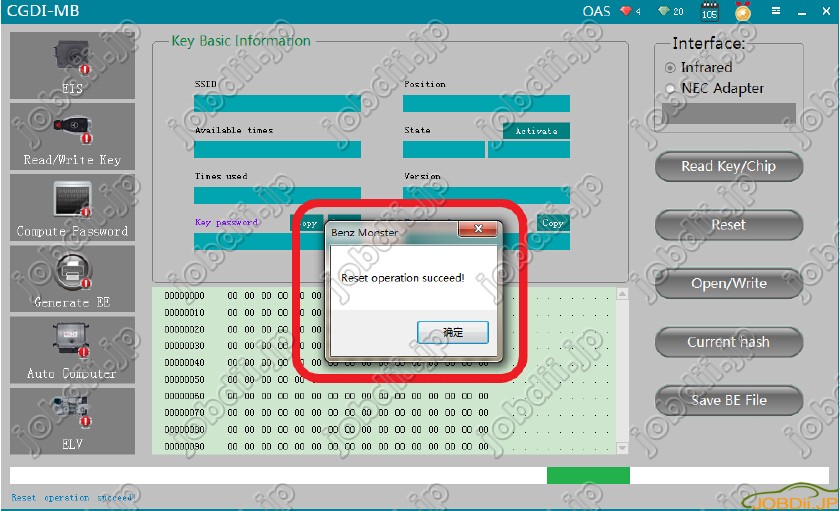
「Open / Write」ボタンをクリックすると、下のマッサージが表示され、「ok」をクリックして続行します。
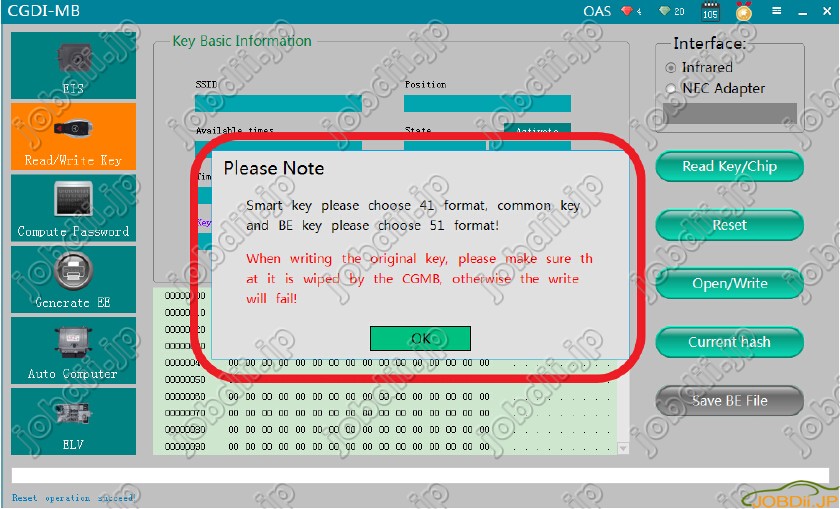
未使用のキーポジションファイルを選択して開きます。
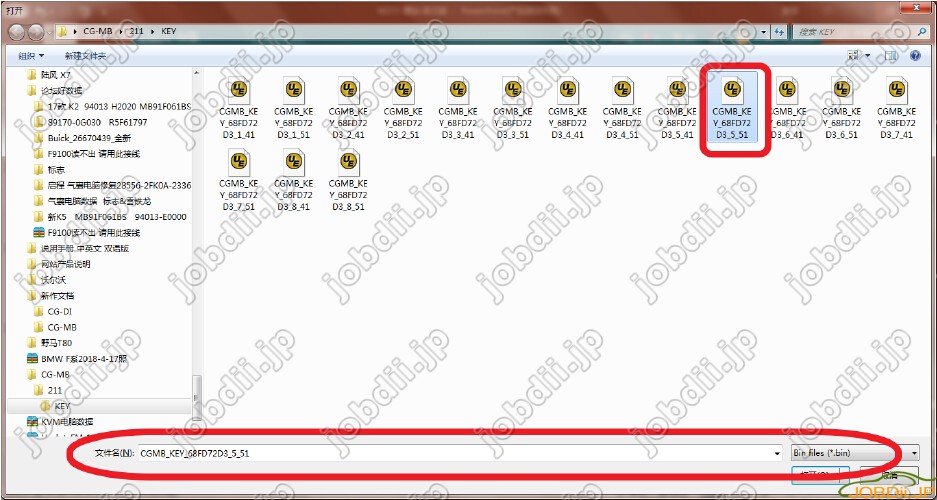
書き込みが成功しました。
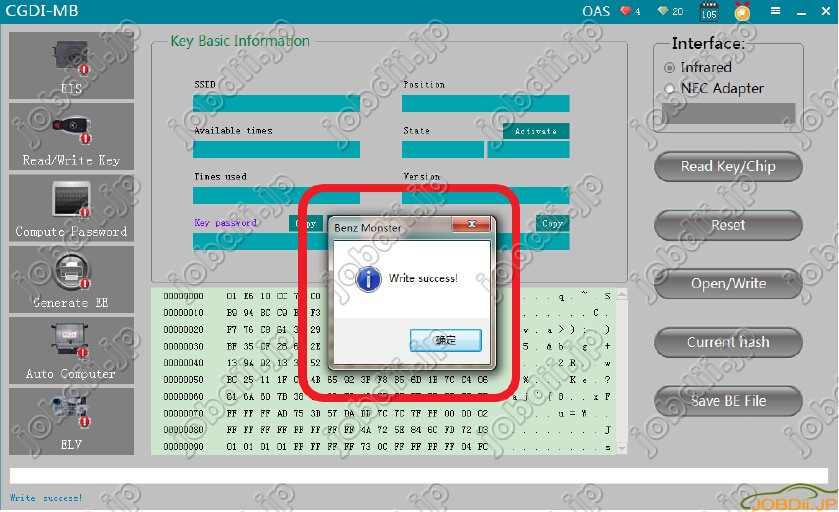
EISに新しいキーを挿入し、テストします。

その後、ソフトウェアを使用してEIS情報を読み取ると、使用中のキーポジションデータが表示されます。